Hướng dẫn thi trắc nghiệm trên máy tính vòng 1 viên chức Hà Nội 2019
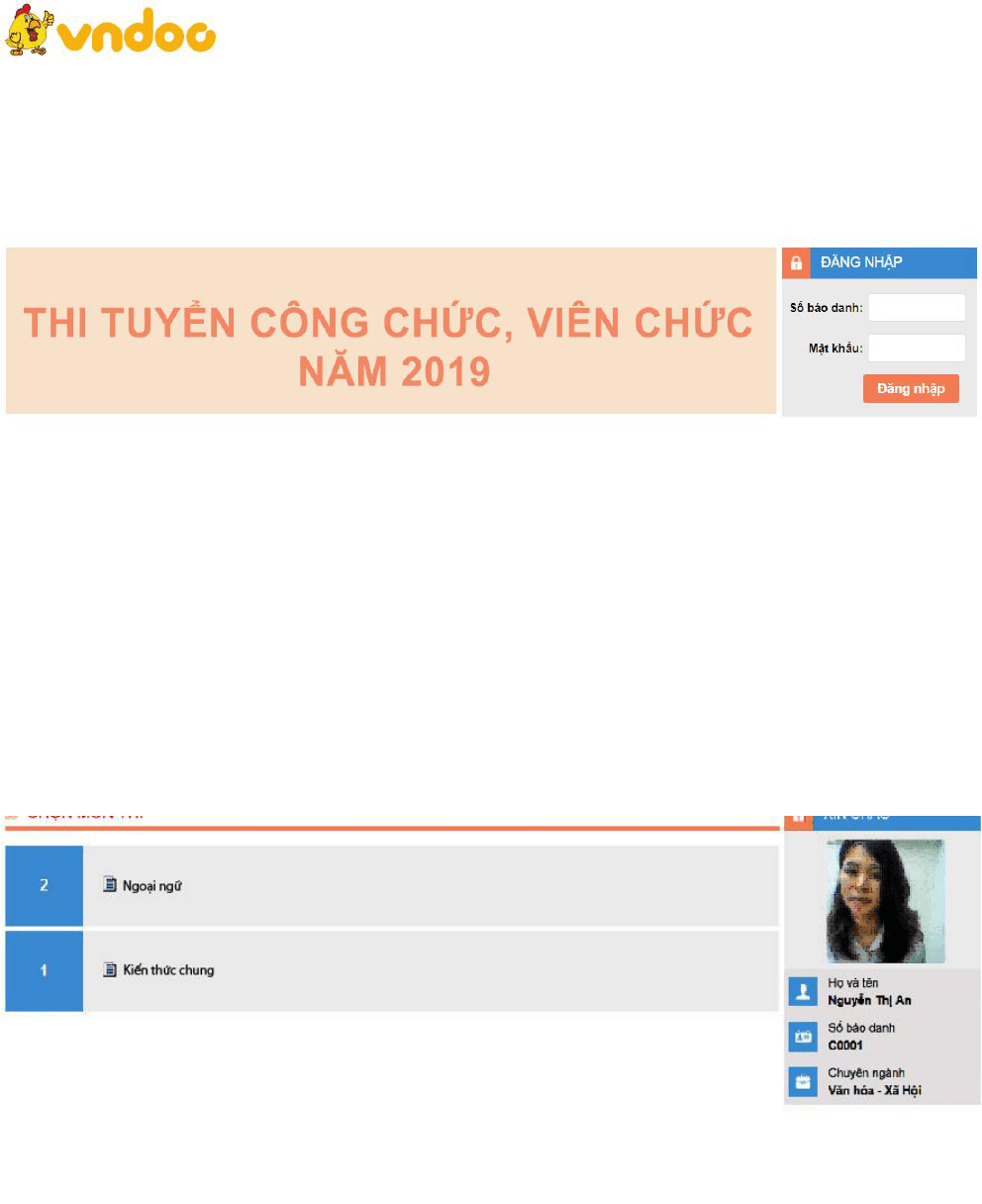
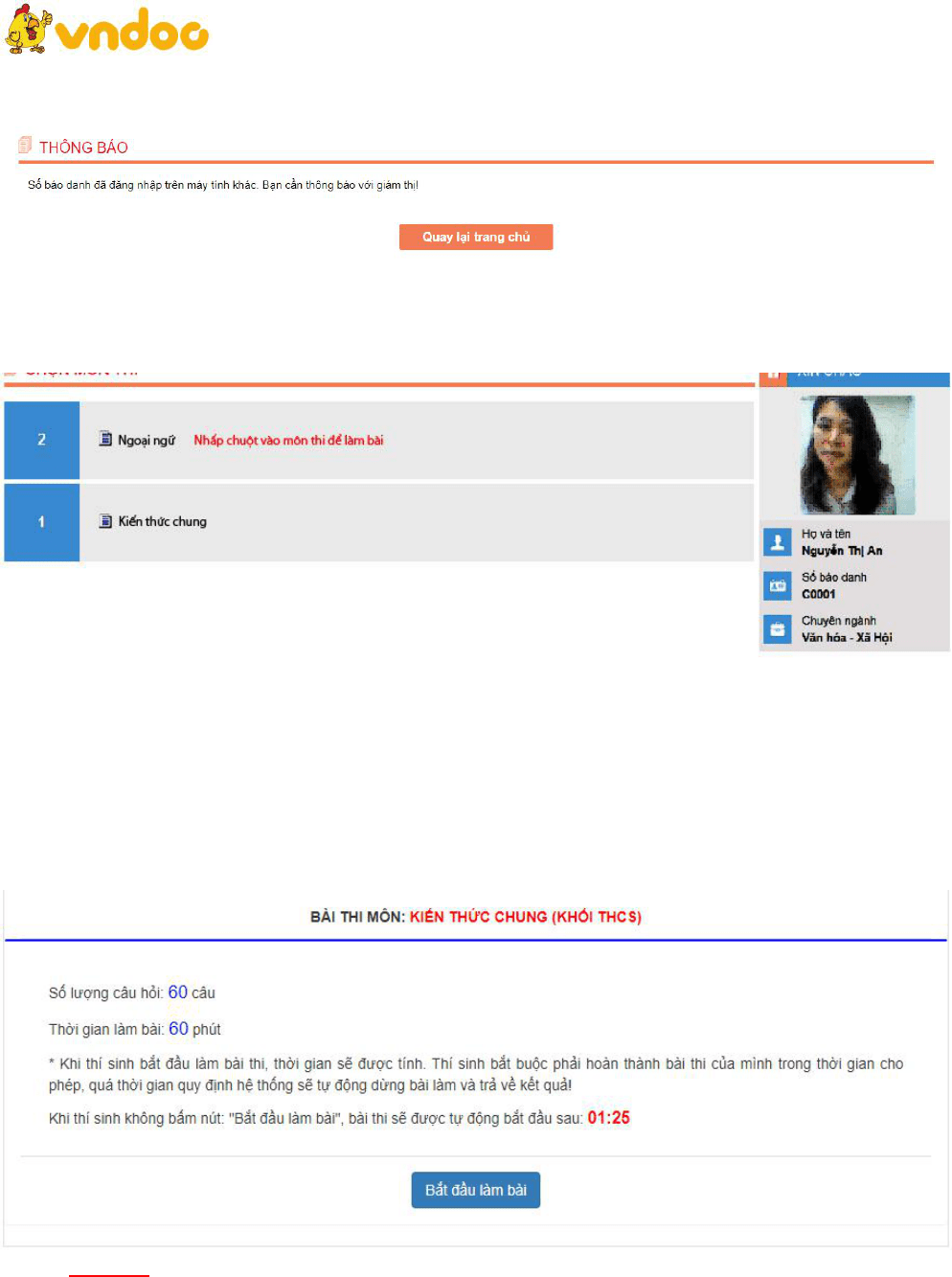
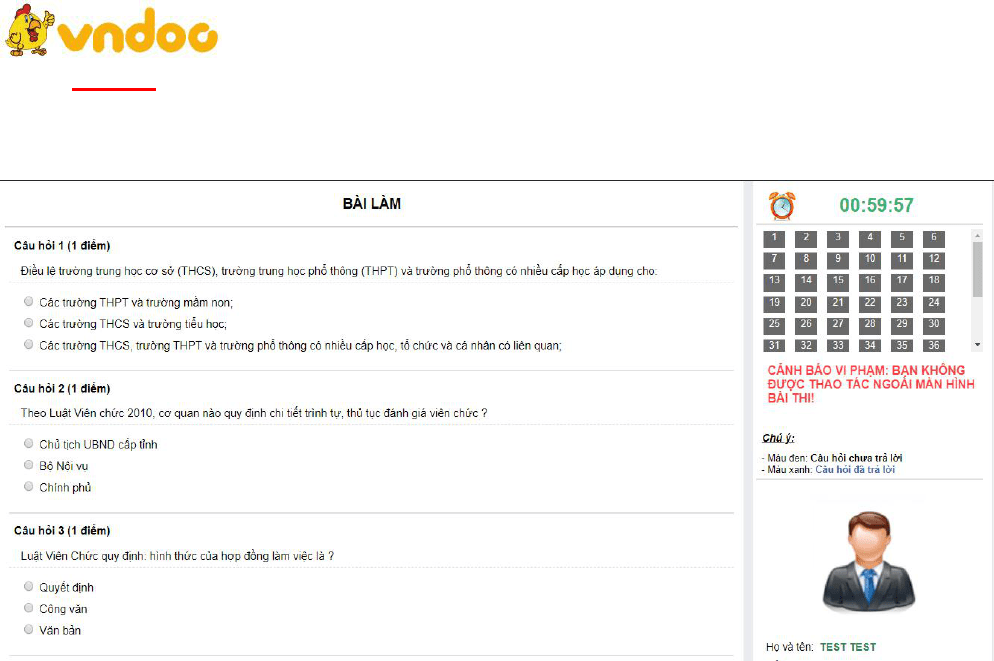
Hướng dẫn làm bài thi trắc nghiệm viên chức 2019 Hà Nội
Thực hiện Quyết định số 1076/QĐ-UBND ngày 07/3/2019 phê duyệt chỉ tiêu và ban hành Kế hoạch tổ chức tuyển dụng viên chức làm việc tại các cơ sở giáo dục mầm non, tiểu học, THCS công lập trực thuộc UBND quận, huyện, thị xã của thành phố Hà Nội năm 2019. Sở nội vụ đã ban hành hướng dẫn thi trắc nghiệm trên máy tính vòng 1 viên chức Hà Nội 2019 nhằm giúp thí sinh làm quen với giao diện làm bài thi trắc nghiệm vòng 1 của kỳ thi viên chức 2019.
Trong kỳ thi tuyển viên chức giáo dục 2019 của thành phố Hà Nội, vòng 1 các thí sinh sẽ thi bằng hình thức trắc nghiệm trên máy tính. Các thí sinh vượt qua vòng 1 sẽ bước vào kỳ thi viết trong vòng 2. Chính vì vậy giúp thí sinh không khỏi bỡ ngỡ với giao diện làm bài thi trắc nghiệm viên chức vòng 1. Mời các bạn cùng theo dõi nội dung sau đây để nắm được chi tiết cách làm bài trắc nghiệm trên máy tính kỳ thi viên chức giáo dục 2019 mới nhất đã được VnDoc đăng tải.
Ngoài ra Sở cũng ban hành bản hướng dẫn cách thi thử trắc nghiệm viên chức vòng 1. các bạn có thể tham khảo ở bài viết sau đây để biết cách đăng ký tài khoản vào thi thử nhé:
- Cách đăng ký tài khoản thi trắc nghiệm viên chức Hà Nội


